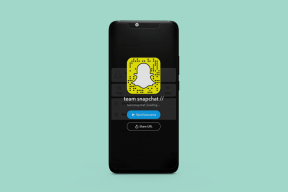Play Store'da Uygulama Satın Alma İşlemlerini Güvenli Hale Getirmek için PIN Nasıl Kurulur
Çeşitli / / February 10, 2022
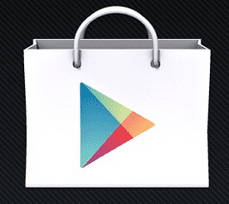
Android Play Store'da ilk kez ücretli bir uygulama satın aldığınızda,
kredi kartı bilgilerinizi çevrimiçi olarak kaydeder
. Gelecekte, bir satın alma işlemi yaptığınızda işlemi kolaylaştırmak için kartı otomatik olarak kullanır.
Eğer benim gibi hayatınızı cehenneme çevirmek için hiçbir taş bırakmayan harika arkadaşlarınız varsa, bu tür şeylere dikkat etmelisiniz. Telefonunuzdan birini aramasını isteyebilirler, ancak yalnızca kredi kartı faturası geldiğinde bileceğiniz birkaç ücretli uygulama satın alabilirler.
Ayrıca, Play Store'dan yanlışlıkla bir uygulama satın aldığınızda da olaylar olabilir. Böylece, bu tür şeyleri halletmek için artık Play Store'da PIN koruması ekleyebilir ve işlemlerinizi güvence altına alabilirsiniz. Nasıl yapıldığını görelim.
PIN'i ayarlama
Aşama 1: Android'inizde Google Play Store'u başlatın ve Ayarları aç menüden.

Adım 2: Play Store ayarlarında, seçeneği arayın PIN'i ayarlayın veya değiştirin ve Play Store'dan satın alma işleminizi onaylamak için kullanılacak 4 basamaklı bir PIN oluşturmak için üzerine dokunun.
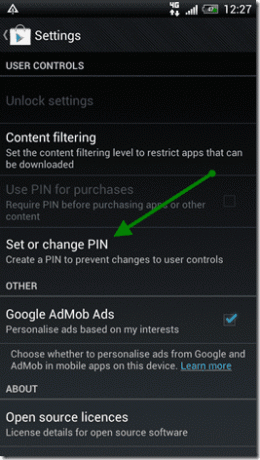
Aşama 3: 4 haneli pininizi girdikten sonra, seçeneği işaretleyin Satın almak için PIN'i kullanın ve ayarlar sayfasından çıkın.
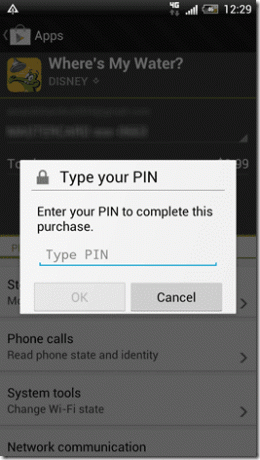
Hepsi bu kadar, bugünden itibaren Play Store'da bir uygulama veya başka bir içerik satın almaya çalıştığınızda, satın alma işlemini yapmadan önce sizden bu PIN'i kullanarak kimliğinizi doğrulamanızı isteyecektir. Doğru PIN'i sağlarsanız satın alma işlemi kabul edilecek ve uygulama indirilecektir.
PIN'i Değiştirme ve Sıfırlama
Gelecekte PIN'i değiştirmek isterseniz, bunu Play Store seçeneklerini kullanarak da yapabilirsiniz. Ayarlarda seçeneğe dokunun Ayarların kilidini aç ve PIN'inizi girin. simgesine dokunarak yeni bir PIN verebilir veya mevcut PIN'i kaldırabilirsiniz. PIN seçeneğini ayarlayın veya değiştirin.
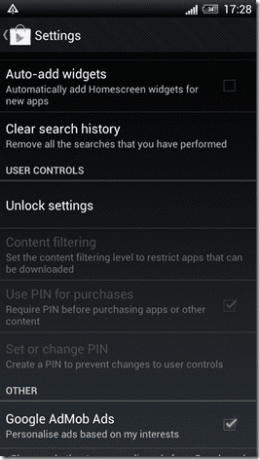

Herhangi bir şekilde PIN'inizi unutursanız endişelenmeyin. Basit bir uygulama sıfırlaması bununla ilgilenecektir. ICS kullanıcıları şuraya gider: Ayarlar—>Uygulamalar->Tümü ve Android'in önceki sürümlerini kullanan kullanıcılar şuraya gider: Ayarlar—> Uygulamalar -> Uygulamaları Yönet -> Tümü.
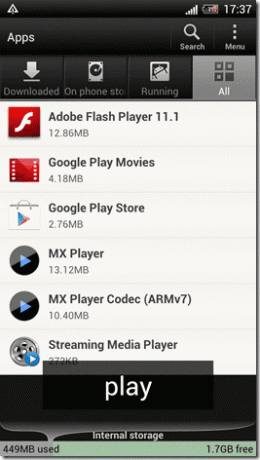

Şimdi Play Store'u arayın ve uygulama bilgi sayfasını açmak için üzerine dokunun ve Verileri temizle düğmesine dokunun. Hepsi bu kadar, Android marketiniz sıfırlanacak ve PIN'i yeniden yapılandırabilirsiniz.
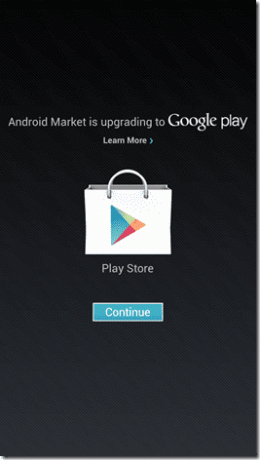
Çözüm
Bu, Android'de uygulama satın alımlarınız üzerinde kontrolü ele almanın yollarından biridir. Aynı şekilde şunu da deneyebilirsin Android cihazınızda uygulamayı kilitleyen uygulama, Play Store dahil. Her iki yöntem de güvenlidir ancak bugün tartıştığımız şekilde üçüncü taraf bir uygulamaya güvenmek zorunda değilsiniz.
Bu nedenle, ücretli içerik satın almak için Android marketini (veya Play Store'u) kullanıyorsanız, bugün PIN'inizi ayarlamayı unutmayın.
Son güncelleme 03 Şubat 2022
Yukarıdaki makale, Guiding Tech'i desteklemeye yardımcı olan bağlı kuruluş bağlantıları içerebilir. Ancak, editoryal bütünlüğümüzü etkilemez. İçerik tarafsız ve özgün kalır.
BİLİYOR MUSUN
Tarayıcınız, sisteminizin işletim sistemini, IP adresini, tarayıcısını ve ayrıca tarayıcı eklentilerini ve eklentilerini takip eder.